
Jos käytät Windows 10 ja tarve vapauttaa levytilaa, voit poistaa sovelluksia et enää käytä suoraan Komentorivi. Näin se tehdään.
Ensin sinun täytyy juosta Komentorivi järjestelmänvalvojana poistaa ohjelman. Windows Search-ruutuun ”cmd” ja sitten hiiren kakkospainikkeella ”Komentorivi” tuloksissa.
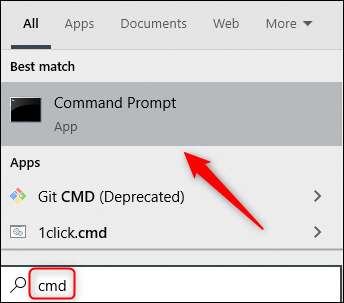
Seuraavaksi valitse ”Suorita järjestelmänvalvojana” ja avautuvasta valikosta.
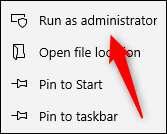
Komentorivi nyt käynnistää järjestelmänvalvojan oikeudet. Voit poistaa ohjelman komentoriviltä, sinun on käytettävä Windows Management Instrumentation komentoriviltä (wmic) apuohjelma.
Kehotteeseen seuraava komento ja paina Enter:
wmic

Voit nyt nähdä
wmic: root \ CLI & gt;
nopeaa konsoli. Tämä tarkoittaa, että voit nyt käyttää Windows Management Instrumentation (WMI) toimintaa.

Seuraavaksi sinun kannattaa luettelon ohjelmista asennettu tietokoneeseen. Saada tämä lista on välttämätöntä, koska sinun on annettava tarkka tuotenimellä onnistuneesti suorittaa asennuksen poiston komennon.
Kirjoita seuraava komento saada listan:
Tuotteiden get nimi
Kärki: Voit myös käyttää wmic komentoja suoraan standardin komentoriviltä, ilman juoksevaa ”wmic”Ja kirjoittamalla wmic nopea ensimmäinen. Tehdä niin, liittää alkuun heitä ”wmic. " Esimerkiksi, "wmic tuote get nimi”Toimii samalla tavalla kuin käynnissä”wmic," ja sitten "Tuotteen get nimi.”

Etsi ohjelman nimi, jonka haluat poistaa listalta. Voit poistaa ohjelman ajamalla komento:
Tuotteiden jossa name = "ohjelman nimi" Call uninstall
vain korvata
ohjelman nimi
jossa ohjelman nimi haluat asentaa. Jos esimerkiksi halutaan poistaa Skype Kokoukset App, olisimme tämän komennon:
Tuotteiden jossa name = "Skype Kokoukset App" puhelu uninstall

Sinua pyydetään vahvistamaan, jos todella haluat suorittaa komennon. Tyyppi
Y
Vahvista, ja paina sitten ENTER. Tyyppi
N
Peruuta toiminto.
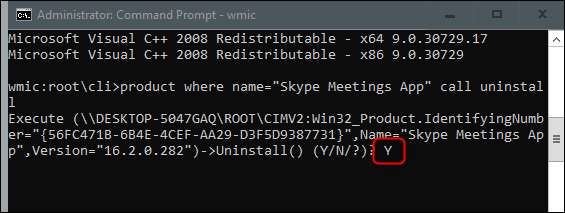
Hetken kuluttua, saat ilmoituksen, menetelmää onnistuneesti toteutettu.
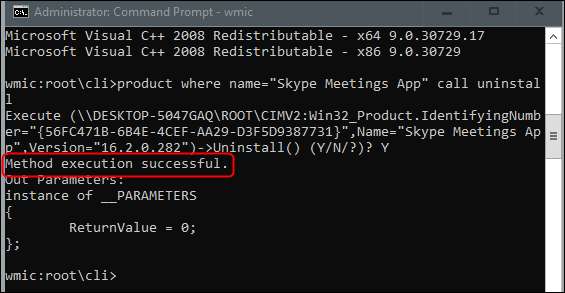
Sovellus on nyt poistettu tietokoneelta.
Tämä on vain yksi monista tavoista, joilla voit poistaa sovelluksen Windows 10. Voit myös tehdä niin Ohjauspaneelista, Käynnistä-valikosta tai Asetukset-ikkuna .
Liittyvät: Miten poistat sovelluksen Windows 10







